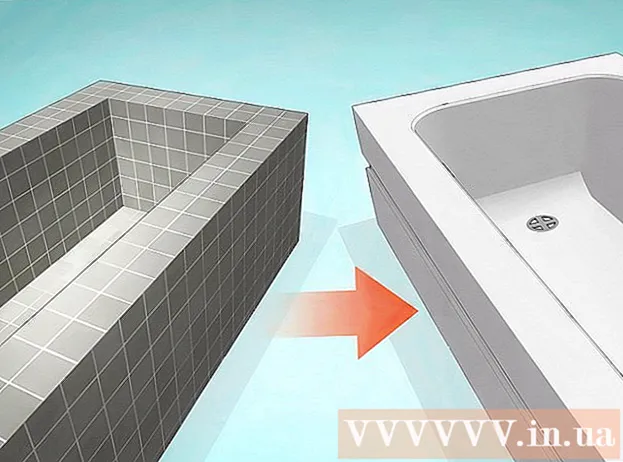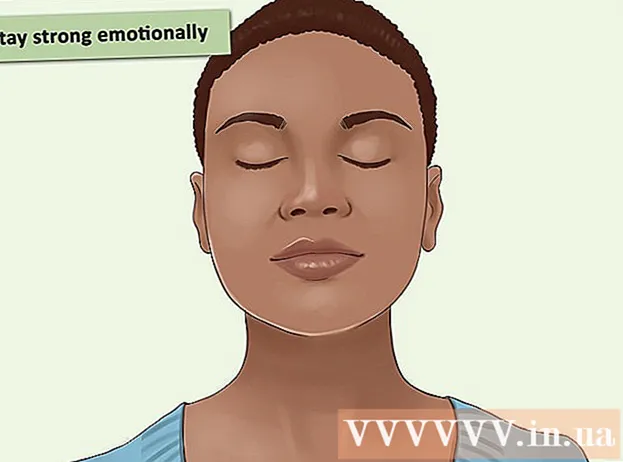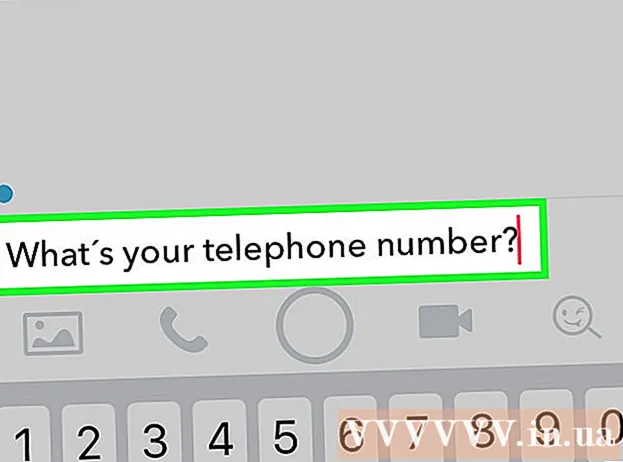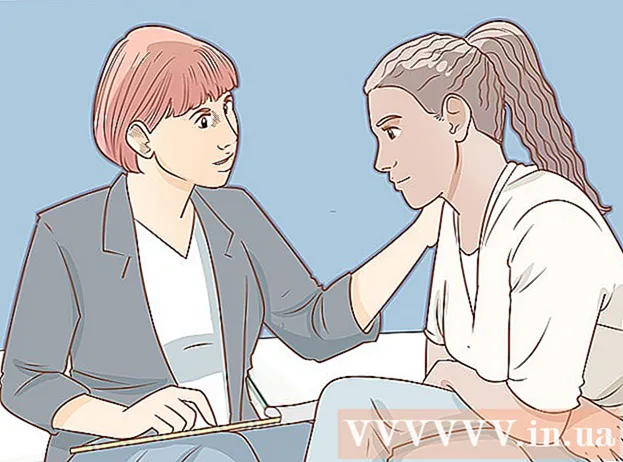מְחַבֵּר:
Lewis Jackson
תאריך הבריאה:
14 מאי 2021
תאריך עדכון:
1 יולי 2024

תוֹכֶן
כאשר הזיכרון נגמר, הטלפון יעבור לאט, הסוללה מתרוקנת במהירות ומגבילה את המשימות שאתה יכול לבצע. על ידי מחיקת נתונים מיותרים בטלפון הנייד שלך, יהיה לך שטח זיכרון פנוי יותר ותגדיל את התפוקה למכשיר שלך.
צעדים
שיטה 1 מתוך 2: באנדרואיד
זהה אילו יישומים תופסים הכי הרבה זיכרון. אתה יכול לבדוק את תקינות הטלפון שלך כדי לראות כמה זיכרון (RAM) נמצא בשימוש ואילו יישומים תופסים הכי הרבה מקום. שים לב: זיכרון RAM משמש זיכרון, ולכן עצם השימוש בזכרון RAM שאינו בשימוש אינו אזעקה. אנדרואיד מנסה תמיד להשתמש ברוב ה- RAM החינמי מכיוון שזו דרך הצריכה היעילה ביותר.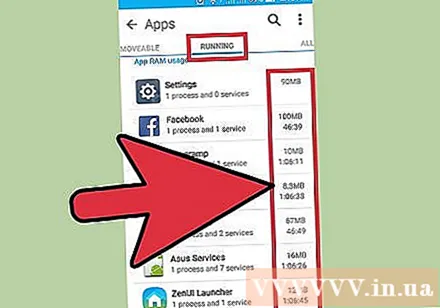
- פתח את אפליקציית ההגדרות של המכשיר שלך.
- גלול מטה והקש על "אודות הטלפון".
- לחץ על האפשרות "זיכרון". מופיעים כמה פרטים בסיסיים על השימוש בזיכרון הטלפון.
- לחץ על הלחצן "זיכרון המשמש את האפליקציות". האפליקציות שמשתמשות ביותר זיכרון RAM יופיעו.
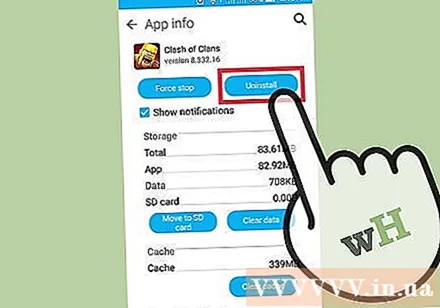
מחק אפליקציות ישנות. מחיקת אפליקציות שאינן בשימוש תעזור להגדיל את כמות השטח הפנוי שיש לאנדרואיד, כמו גם לפנות זיכרון RAM אם ברקע יש אפליקציות רבות. גם האחסון החינמי וגם ה- RAM יסייעו בשיפור הביצועים של מכשיר האנדרואיד. ניתן לטעון מחדש יישומים שרכשתם או קיבלתם בחינם בכל עת מחנות Google Play.- פתח את אפליקציית ההגדרות של המכשיר שלך.
- בחר "אפליקציות" או "מנהל יישומים".
- גלול מטה ברשימה כדי למצוא את האפליקציות שאינך משתמש בהן.
- לחץ על האפליקציה ובחר "הסר התקנה" כדי להסיר אותה. האפליקציה תוסר מהמכשיר. ללא לחצן "הסר התקנה" זה אומר שהאפליקציה מובנית במכשיר ולא ניתן להסיר אותה.
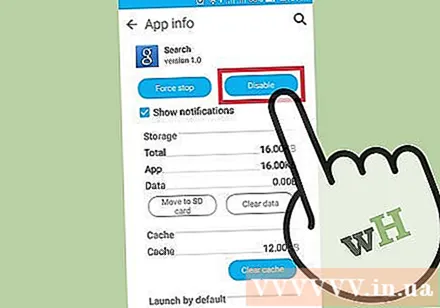
השבת אפליקציות שאינך משתמש בהן אך אינך יכול להסיר את ההתקנה. מכשירי אנדרואיד רבים מגיעים לרוב עם עשרות יישומים מותקנים מראש הפועלים ברקע ומשבשים משאבי מערכת. לא ניתן להסיר את ההתקנה של אפליקציות אלה אלא אם המשתמש לוקח גישה שורש (שורש) למכשיר, אתה יכול להשבית אותן במקום זאת. אמנם לא מפנה מקום בזיכרון, אך יישומים אלה כבר לא יופעלו.- פתח את אפליקציית ההגדרות של המכשיר שלך.
- בחר "אפליקציות" או "מנהל יישומים".
- מצא את היישום שברצונך להשבית. בדרך כלל מדובר ביישומים של ספקים או חבילות שאינך מתקין בעצמך.
- לחץ על "הסר עדכונים" אם זמין. יתכן שתצטרך ללחוץ תחילה על כפתור זה כדי לקבל את האפשרות להשבית את היישום.
- לחץ על "השבת". האפליקציה תושבת ולא תושק עוד.
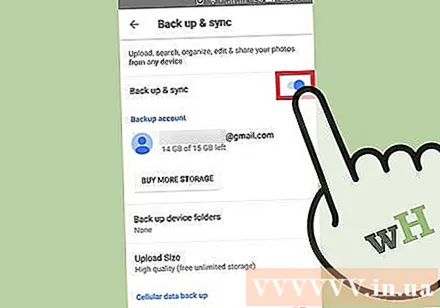
העבר תמונות למחשב או לענן. אם התמונה תופסת זיכרון רב באנדרואיד, תוכלו להעביר את הנתונים למחשב או להעלות לשירות אחסון בענן כדי לפנות מקום במכשיר שלכם.- עבור למחשב - חבר את מכשיר ה- Android למחשב באמצעות כבל USB. פתח את חלונית ההודעות, לחץ על אפשרות ה- USB ובחר "העברת תמונות". פתח את חלון המחשב / מחשב זה, לחץ באמצעות לחצן העכבר הימני על מכשיר ה- Android (שעשוי להציג רק את מספר הדגם) ובחר "ייבא תמונות וסרטונים". עקוב אחר ההוראות להעתקת כל התמונות בהתקן לתיקיית תמונות. לחץ על הקישור "אפשרויות נוספות" וסמן את התיבה "מחק קבצים מהמכשיר שלך לאחר הייבוא".
- העברה ל- Mac - חבר את מכשיר ה- Android למחשב ה- Mac שלך באמצעות כבל USB. פתח את חלונית ההודעות, לחץ על אפשרות ה- USB ובחר "העברת תמונות". פתח את אפליקציית לכידת התמונות ב- Mac ובחר את מכשיר ה- Android שלך בתפריט משמאל. פתח את האפשרויות הנוספות בתחתית התפריט ובחר "מחק לאחר ייבוא". לחץ על "ייבא הכל" כדי להעביר את כל התמונות ממכשיר ה- Android שלך ל- Mac שלך, ואז מחק את התמונות מ- Android.
- העלאת ענן - הורד את אפליקציית תמונות Google אם עדיין לא עשית זאת. אלבומי Google מאפשרים לך לגבות את כל התמונות שלך בחינם עם מעט איכות בלבד או להעלות אותן לאחסון Drive באיכות מקורית. פתח את תפריט הגדרות תמונות Google והקש על "גבה וסנכרן". לחץ על "גודל העלאה" כדי לבחור אם ברצונך להשתמש באחסון בחינם או ב- Drive. כל עוד תוודא שהאפשרות "גיבוי וסנכרון" מופעלת, התמונות יועלו אוטומטית. לאחר מכן לחץ על "פנה מקום" מתפריט ההגדרות כדי למחוק את כל התמונות שגיבית זה עתה.
מחק את הקובץ בתיקיית ההורדה. אם אתה עדיין צריך לפנות זיכרון נוסף, אתה יכול למחוק את התוכן בתיקיית ההורדות. תיקייה זו מכילה בדרך כלל קבצי PDF או פורמטים אחרים שאתה מוריד רק למכשיר שלך ומשתמשים בו פעם אחת.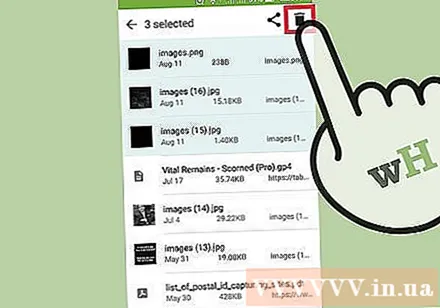
- פתח את אפליקציית ההורדות במגירת האפליקציות למגירת היישומים שלך. כפתור מגירת האפליקציות כולל רשת נקודות.
- לחץ על כפתור "מחק" ובחר את כל הקבצים שברצונך למחוק.
- לחץ שוב על "מחק" כדי למחוק את כל הקבצים שנבחרו. הערה: התהליך משתנה מעט לפי יצרן הטלפונים.
החלף יישומים שצורכים זיכרון RAM. אם משהו בטלפון שלך גוזל משאבים רבים, נסה למצוא כמה חלופות. לדוגמא, במקום להשתמש באפליקציית פייסבוק תוכלו לבקר באתר פייסבוק. למרות שחלק מהתכונות חסרות, תחסוך משאבי מערכת רבים.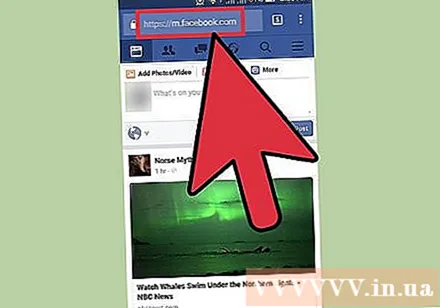
הרחק מאפליקציות המתיימרות לפנות זיכרון RAM. יש הרבה אפליקציות בחנות Google Play המפרסמות שיכולות לשפר את ביצועי המערכת. תלוי באופן שתוכנן אנדרואיד, אפליקציות אלה לעיתים רחוקות יעילות, ולעתים אף משפיעות על הביצועים ולא על השיפור.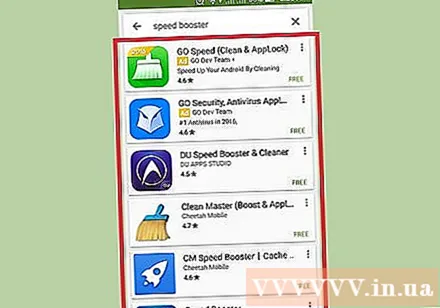
עדכן את תוכנת המערכת. גרסה חדשה יותר של תוכנת המערכת יכולה לשפר את ביצועי עבודת המכשיר. גרסאות אלה מגיעות לפעמים מהספק, ולעיתים הגרסה החדשה לא יכולה להיות תואמת למכשיר הישן.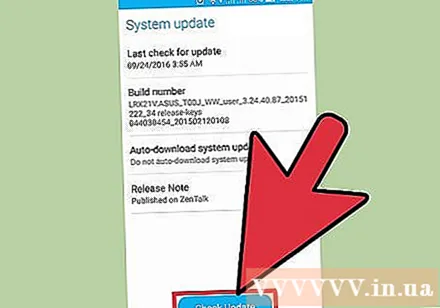
- פתח את אפליקציית ההגדרות של המכשיר שלך.
- גלול לתחתית התפריט ובחר "עדכוני מערכת".
- לחץ על "בדוק אם יש עדכון" והתקן את העדכון (אם זמין). העדכון נמשך בדרך כלל כ -20 דקות אם קיים עדכון חדש.
שיטה 2 מתוך 2: באייפון
הפעל מחדש את ה- iPhone מעת לעת ולעתים קרובות. הפעלה מחדש מלאה של האייפון תאפס את זיכרון המערכת. בנוסף לתיקון אפליקציות שאינן מתפקדות כראוי או צורכות יותר מדי משאבים, תהליך זה משפר גם את הביצועים הכוללים של המכשיר.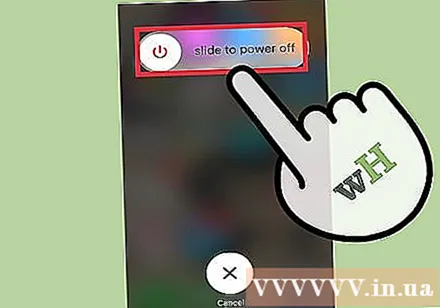
- לחץ לחיצה ממושכת על לחצן ההפעלה עד שמחוון ההפעלה מופיע על המסך.
- השתמש באצבע שלך כדי להחליק את המחוון כדי לכבות את האייפון.
- לאחר כ -10 שניות, לחץ לחיצה ארוכה על לחצן ההפעלה כדי להפעיל מחדש את ה- iPhone.
אפס את ה- RAM של האייפון. תוכל ליישם טיפים מהירים לניקוי זיכרון RAM באייפון, מה שמקל על אפליקציות להשתמש בזיכרון RAM חופשי יותר:
- לחץ לחיצה ארוכה על לחצן ההפעלה עד שמחוון ההפעלה מופיע. אבל ראשית עליך לוודא שה- iPhone שלך אינו נעול.
- לחץ לחיצה ארוכה על כפתור הבית למשך 5 שניות לאחר הופעת המחוון. אם תצליח, תחזור למסך הבית. זיכרון ה- RAM שנמצא בשימוש ינוקה.
מחק יישומים שאינם בשימוש. ביצועי ה- iPhone יהיו טובים יותר אם לטלפון יש מקום פנוי. אחת הדרכים הקלות ביותר לפנות זיכרון היא למחוק אפליקציות שאינך משתמש בהן יותר. כתוצאה מכך, יתפנה הזיכרון וה- RAM לאפליקציות שבדרך כלל פועלות ברקע. תוכל להוריד מחדש כל אפליקציה בחינם או לרכוש מחנות האפליקציות.
- מצא את האפליקציה שברצונך להסיר במסך הבית.
- החזק את האפליקציה לחוץ עד שהסמל יתחיל להתנועע.
- לחץ על ה- "X" שבפינה של היישום למחיקה. חזור על הפעולה עם כל יישום אחר שתרצה למחוק. הערה: אפליקציות מערכת לא יוכלו למחוק אותן.
העבר תמונות שצילמת למחשב שלך. אם צילמת הרבה תמונות, השטח באייפון שלך עשוי להתמלא. כאשר נגמר הזיכרון, המערכת הופכת לאיטית. תהליך העברת תמונות זה יהיה שונה בהתאם למחשב שבו אתה משתמש: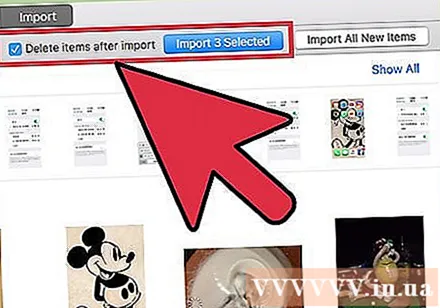
- עבור Windows - חבר את ה- iPhone למחשב באמצעות כבל USB. פתח את חלון המחשב / מחשב זה ולחץ באמצעות לחצן העכבר הימני על סמל ה- iPhone. בחר "ייבא תמונות וסרטונים" כדי להתחיל לייבא תמונות. לחץ על "אפשרויות נוספות" וסמן את התיבה "מחק קבצים מהמכשיר שלך לאחר הייבוא". עקוב אחר ההוראות שעל המסך כדי לייבא תמונות למחשב שלך ולמחוק אותן מה- iPhone שלך.
- עבור Mac - חבר את ה- iPhone ל- Mac באמצעות כבל USB. פתח את "לכידת תמונות" ובחר אייפון מרשימת המכשירים בתפריט משמאל. הרחב אפשרויות נוספות בתחתית התפריט ובחר "מחק לאחר ייבוא". לחץ על כפתור "ייבא הכל" כדי לייבא את התמונות למחשב שלך ואז למחוק אותן מה- iPhone שלך.
כבה כמה אפקטים. מעברי תפריט מסוימים ב- iOS יכולים להאט דגמי iPhone ישנים יותר. כבה את ההשפעות האלה כדי לשפר את הביצועים: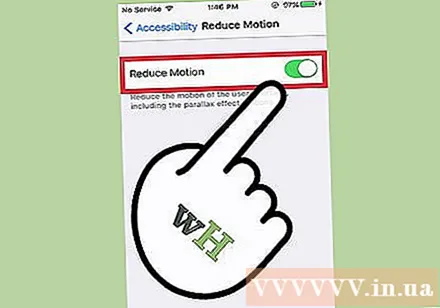
- פתח את אפליקציית ההגדרות ובחר "כללי".
- לחץ על "נגישות".
- לחץ על "הפחת תנועה" והפעל את "הפחת תנועה".
- חזור לתפריט "נגישות" ובחר "הגדל ניגודיות". לאחר מכן, הפעל את האפשרות "צמצם שקיפות".
מחק מוסיקה שאתה כבר לא מאזין לה. כמו תמונות, קבצי מוסיקה עשויים לתפוס זיכרון רב במכשיר שלך. אם הטלפון שלך חסר זיכרון, מחיקת שירים שאתה כבר לא מאזין להם עשויה לשפר את ביצועי המכשיר. עם מוסיקה הנרכשת ב- iTunes תוכל להוריד אותה מחדש בכל עת. עם מוסיקה מסונכרנת מהמחשב שלך, תוכל לשחזר אותה על ידי סנכרון מחדש.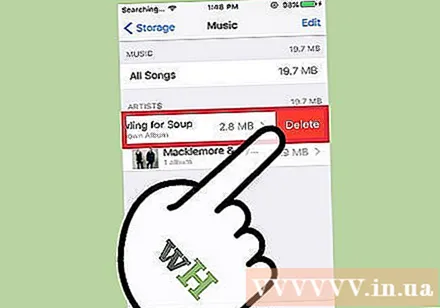
- פתח את אפליקציית ההגדרות ובחר "כללי".
- הקש על "אחסון ושימוש ב- iCloud", ואז בחר "נהל אחסון" בקטע אחסון.
- הקש על מוסיקה מרשימת האפליקציות.
- החלק כל אמן או שיר ספציפיים מימין לשמאל ואז לחץ על "מחק". אתה יכול גם להקיש על "כל השירים" כדי למחוק את כל המוסיקה בבת אחת.
השתמש באפליקציית בדיקת שימוש ב- RAM. ל- iPhone אין אפליקציות מובנות כדי לבדוק כמה RAM משמש. הסיבה לכך היא שהמערכת מטפלת באופן מרומז בהפצת ה- RAM ואינה גלויה למשתמש. אם ברצונך לעקוב אחר השימוש ב- RAM שלך, עליך להתקין אפליקציות תמיכה נוספות.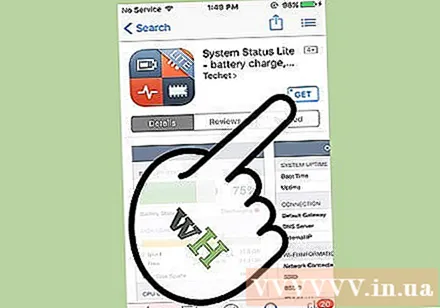
- אחת האפליקציות הפופולריות ביותר היא מצב המערכת, אך לא תוכלו לראות את השימוש ב- RAM של כל יישום.
עֵצָה
- עבור Android ו- iPhone, אינך צריך לסגור את כל האפליקציות ברשימת השימושים האחרונה. המערכת תשהה יישומים אלה כאשר אינך נמצא בשימוש, ובכך תגביל את צריכת משאבי המערכת.